1、首先,使用系统组合键【Windows】+【R】,打开系统运行程序对话框,如下图:

2、接着,在运行程序中,输入“control”,点击【确定】,如下图:

3、接着,根据指令系统控制面板窗口自动打开,如下图:

4、会看到当控制面板图标查看方式为“类别”的情况下,点击【更改用户类型】按钮,如下图:

5、跳转到用户账户界面后,点击【在电脑设置中添加新用户】,如下图:
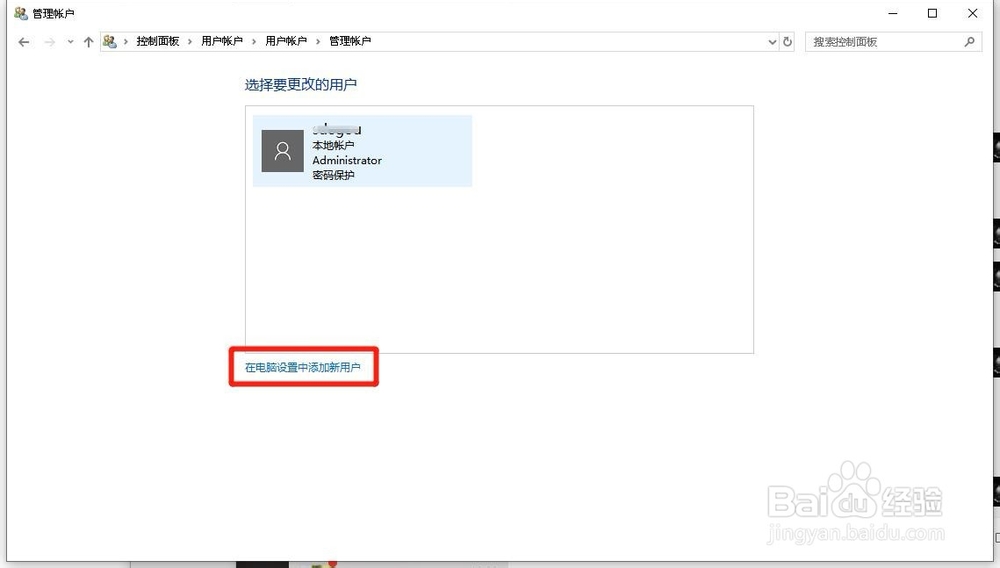
6、接着,点击右侧的【添加家庭成员】,如下图:
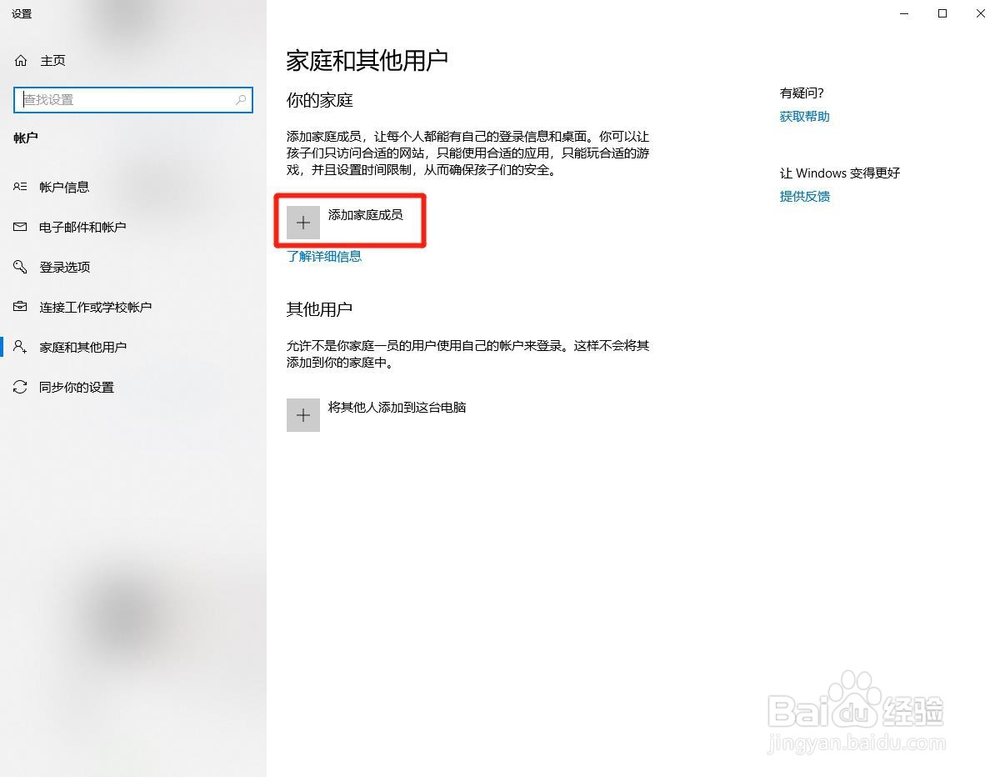
7、弹出一个窗口,询问添加的账号是成人或者儿童,下面输入成员的邮箱,点击右下角的【确认】,如下图:

8、最后,再次询问是否添加,点击【确认】按钮,并按页面指引操作即可,如下图:

